Sitzung mit Vortragszeiten planen
Wenn Sie eine Sitzung angelegt haben, können Sie flexibel Abstracts, Vorträge und Events zeitlich planen.
Voraussetzung zur Planung von zeitlich geplanten Beiträge ist, dass unter "Einstellungen" zur Sitzung "Mündliche Vorträge (mit Zeiten)" gewählt ist.
"Sitzung planen" öffnen
Die Planungsansicht kann über folgende Wege geöffnet werden:
1. Über die Ansicht: Programmliste
2. Über den Bearbeitungsmodus der Sitzung:

Sitzung planen: Bearbeitungsmöglichkeiten
In der Planungsansicht für Sitzungen haben Sie folgende Bearbeitungsmöglichkeiten:
Abstracts zeitlich planen
Vorträge und Events neu anlegen und zeitlich planen
Zwischen Sitzungen wechseln
Status von Abstracts bearbeiten, z.B. "stornieren", auf "nicht veröffentlichen" setzen
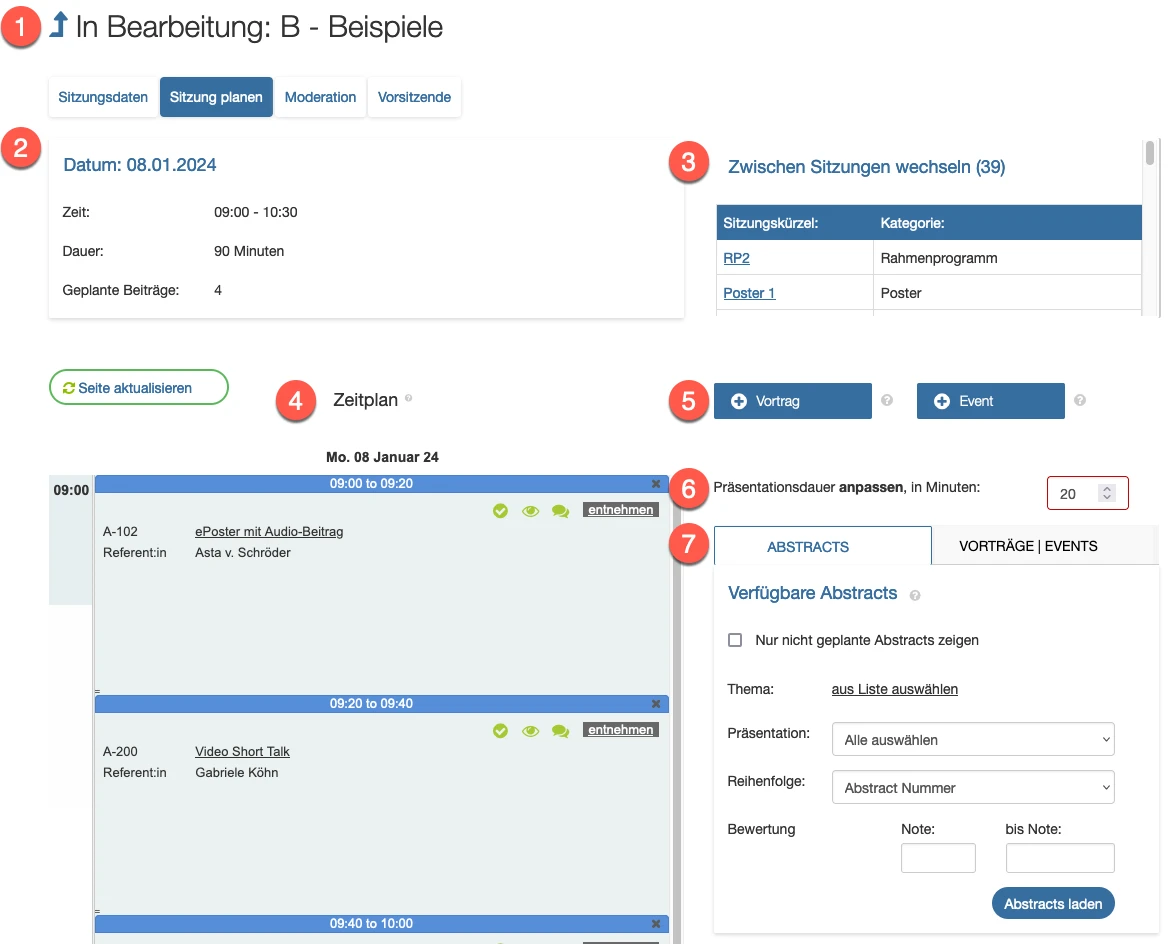
Sitzungstitel
Basisinfos zur Sitzung
Zwischen Sitzungen wechseln
In der Tabelle befinden sich alle angelegten Sitzungen. Die Funktion erlaubt den schnellen Wechseln zur Planungsansicht einer anderen Sitzung. Die anderen Sitzungen sind über das Sitzungskürzel verlinkt.Zeitplan
In dem Zeitplan werden alle Beiträge innerhalb der geplanten Sitzungsdauer eingefügt. Das Raster bietet die Möglichkeit, die Beiträge minutengenau zu planen. Jede Zeile stellt eine Minute dar.Vortrag bzw. Event neu anlegen
> Button "Vortrag" bzw. "Event" klicken.
> Im neuen Fenster "Titel" einfügen.
> Wählen Sie Speichern, um in einem nächsten Schritt die/den Referent:in zuzuweisen.
> Wählen Sie Speichern und schließen, wenn Sie die/den Referent:in später zuweisen möchten.
> Mit dem Speichern und schließen des Vortrags/Events wird dieser direkt unter dem letzten, geplanten Beitrag in dem Zeitplan eingefügt.Hinweis: Falls in der Sitzung nicht genug Zeit zum automatischen Einfügen vorhanden ist, wird der Vortrag/Event unter "Ungeplante Vorträge/Events" eingefügt.
Präsentationsdauer
Die Präsentationsdauer ist der Wert, mit dem neue oder ungeplante Beiträge im Zeitplan geplant werden. Wenn Sie hier z. B. den Wert 5 eintragen, werden alle Beiträge, die Sie neu zuweisen, mit einer
Dauer von 5 Minuten geplant.
Siehe auch: Veranstaltungsdauer global einstellen
Verfügbare Abstracts und Vorträge/Events
Hier finden Sie alle verfügbaren Abstracts und Vorträge bzw. Events, die Sie per Drag & Drop in den Zeitplan einfügen können.
Abstracts und Vorträge/Events planen
Über das Menü wählen Sie, ob Sie 1. Abstracts oder Vorträge|Events planen möchten.

1. Verfügbare Abstracts planen
Abstracts laden
Bevor die Abstracts anzeigt werden, muss der Button „Abstracts laden“ geklickt werden.

Abstracts filtern
1. VOR dem Laden können Sie über Filter festlegen, welche Abstracts angezeigt werden, z.B.
Nur nicht geplante Abstracts
Sie können sich alle Abstracts oder nur nicht geplante Abstracts anzeigen lassen.
Wenn Sie sich alle geplanten Abstracts anzeigen lassen, erkennen Sie diese am weißen Hintergrund und der Darstellung des Sitzungskürzels, in dem der Abstract geplant ist.
Abstracts nach Thema und/oder Präsentationsart
2. NACH dem Laden können Sie die Abstracts durchsuchen
Der Suchraum umfasst: Titel, Nummer und Name des Präsentierenden

Beitrage in Zeitplan einfügen und ändern
Einfügen
Abstracts und Vorträge|Events werden per Drag'n Drop in den Zeitplan gezogen.
Prüfen und ändern Sie ggf. die Präsentationsdauer des Beitrages, indem Sie den Wert in dem Feld "Präsentationsdauer anpassen", festlegen.

Ändern der Präsentationsdauer
> Gehen Sie mit der Maus auf die doppelte Linie am unteren Ende des Beitrags
> Halten Sie die Maus gedrückt
> Verkürzen oder Verlängern Sie den Beitrag durch Ziehen der Maus an die neue, zeitliche Position.

Reihenfolge und Position ändern
> Gehen Sie mit der Maus an den oberen blauen Rand des Beitrags
> Halten Sie die Maus gedrückt
> Ändern Sie die Position des Beitrags durch Ziehen der Maus an die neue, zeitliche Position.
2. Ungeplante Vorträge|Events planen
Unter diesem Reiter finden Sie eine Übersicht ungeplanter Vorträge und Events. Diese stehen Ihnen in dieser und auch in anderen Sitzungen zur Planung zur Verfügung.


